12 Atalhos de teclas de função do Word 2016
Descubra os principais atalhos de teclado do Word 2016 para melhorar sua produtividade. Desde o uso das teclas de função até rápidas combinações de atalhos.
Depois de construir seu gráfico dinâmico do Excel, você pode analisar ainda mais seus dados. Confira algumas das ferramentas interessantes que o Excel fornece para manipular informações em um gráfico dinâmico.
O que dá às tabelas dinâmicas e aos gráficos dinâmicos seus nomes é que você pode continuar a tabulação cruzada ou dinamização dos dados. Por exemplo, você pode pegar os dados de uma tabela e trocar as séries de dados e categorias de dados - você faz isso simplesmente arrastando os botões Estado e Produto - você pode inverter a organização do gráfico dinâmico.
Também é possível escolher dinamizar novos dados. Por exemplo, dois gráficos podem mostrar as mesmas informações. A diferença é que o novo gráfico dinâmico usa o campo Estado em vez do campo Mês como categoria de dados. O novo gráfico dinâmico continua a usar o campo Produto como a série de dados.
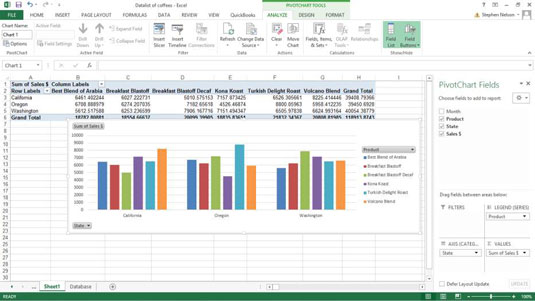
Você também pode separar dados colocando informações em gráficos diferentes. Por exemplo, se você arrastar o item de dados Mês para a caixa Filtro de Relatório (na metade inferior da Lista de Campos da Tabela Dinâmica), o Excel adiciona um botão Mês à planilha (esse botão aparece nas células A1 e B1).
Este botão, que faz parte da tabela dinâmica atrás do gráfico dinâmico, permite que você visualize informações de vendas para todos os meses ou apenas um dos meses. Esta caixa é definida por padrão para exibir todos os meses (Todos). As coisas realmente começam a acontecer, no entanto, quando você deseja analisar apenas os dados de um mês.
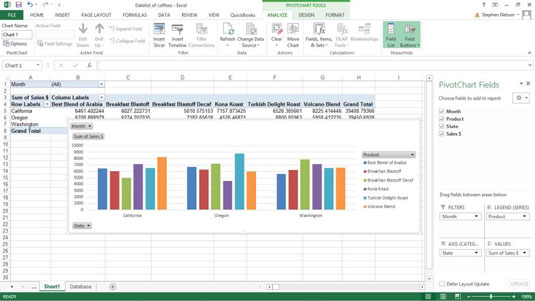
Para mostrar as vendas de apenas um mês, clique no botão de seta para baixo à direita da lista suspensa Mês. Quando o Excel exibir a lista suspensa, selecione o mês do qual deseja ver as vendas e clique em OK. Tente ver as palavras Mês e Janeiro nas células A1 e B1.
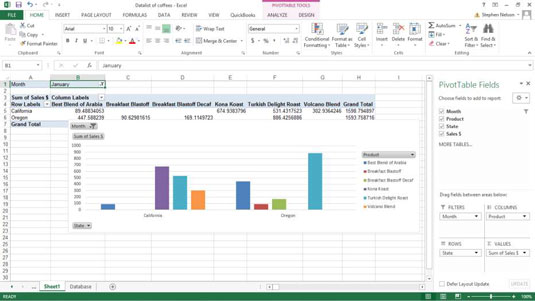
Para remover um item do gráfico dinâmico, basta arrastar o botão do item de volta para a lista Campo da Tabela Dinâmica.
Você também pode filtrar dados com base na série de dados ou na categoria de dados. No caso do gráfico dinâmico acima, você pode indicar que deseja ver apenas as informações de uma série de dados específica clicando no botão de seta à direita da lista suspensa Rótulos da coluna.
Quando o Excel exibe a lista suspensa de produtos de café, selecione o café cujas vendas você deseja ver. Você pode usar a lista suspensa Rótulos de linha de maneira semelhante para ver as vendas apenas para um determinado estado.
Aqui está mais um boato sobre pivotar e re-pivotar. Se você já trabalhou com tabelas dinâmicas, deve se lembrar que pode fazer tabulação cruzada por mais de uma linha ou coluna. Você pode fazer algo muito semelhante com os gráficos dinâmicos. Você pode se tornar mais detalhado em sua série de dados ou categorias de dados arrastando outro item de campo para a caixa Campos de legenda ou Campos de eixo.
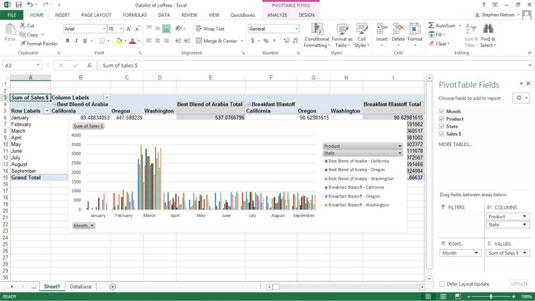
Às vezes, muita granularidade em uma tabulação cruzada faz sentido. Mas ter vários itens de linha e vários itens de coluna em uma tabela dinâmica faz mais sentido do que adicionar muita granularidade aos gráficos dinâmicos criando séries de dados superfinos ou categorias de dados. Muita granularidade em um gráfico dinâmico transforma seu gráfico em uma bagunça visual impossível de entender.
Conforme os dados em uma tabela do Excel mudam, você precisa atualizar o gráfico dinâmico. Você tem dois métodos para dizer ao Excel para atualizar seu gráfico:
Você pode clicar no comando Atualizar na guia Opções de Ferramentas de Tabela Dinâmica.
Você pode escolher o comando Atualizar dados no menu de atalho que o Excel exibe quando você clica com o botão direito do mouse em um gráfico dinâmico.
Aponte para um botão da faixa de opções do Excel e o Excel exibirá dicas de tela pop-up que fornecem o nome do botão de comando.
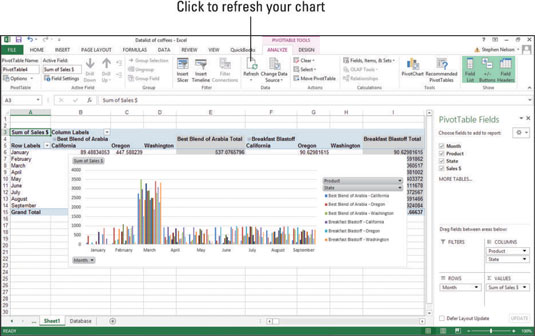
Você pode agrupar e desagrupar valores plotados em um gráfico dinâmico. Por exemplo, suponha que você queira pegar esse char de pivô - que é muito granular - e ocultar alguns dos detalhes. Você pode querer combinar as informações detalhadas mostradas para Mistura para Café da Manhã e Mistura para Café da Manhã Descafeinado e mostrar apenas o total de vendas para esses dois produtos relacionados.
Para fazer isso, selecione uma célula Rótulos de linha ou a célula Rótulos de coluna que deseja agrupar, clique com o botão direito do mouse em sua seleção e escolha Grupo no menu de atalho. Em seguida, clique com o botão direito do mouse no novo grupo e escolha Recolher no menu de atalho.
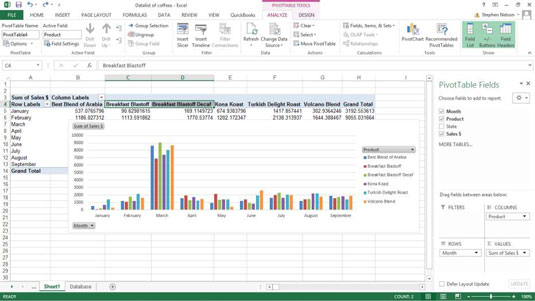
Depois de agrupar e recolher, o Excel mostra apenas os totais do grupo no gráfico dinâmico (e na tabela dinâmica de suporte). As vendas combinadas do Breakfast Blast são rotuladas como Grupo1.
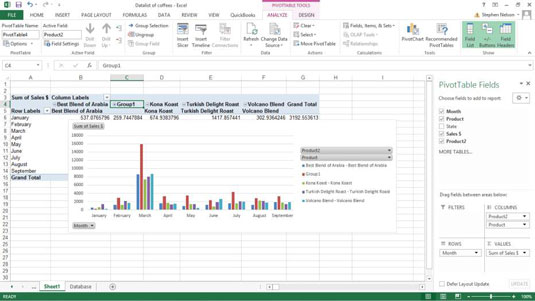
Para mostrar os detalhes recolhidos anteriormente, clique com o botão direito do mouse na célula Rótulos da linha ou Rótulos da coluna que mostra o agrupamento recolhido. Em seguida, escolha Expandir / Recolher → Expandir no menu que aparece.
Para mostrar os detalhes agrupados anteriormente, clique com o botão direito do mouse na célula Rótulos da linha ou Rótulos da coluna que mostra o agrupamento. Em seguida, escolha Desagrupar no menu que aparece.
Descubra os principais atalhos de teclado do Word 2016 para melhorar sua produtividade. Desde o uso das teclas de função até rápidas combinações de atalhos.
Aprenda como apagar desenhos de caneta e marca-texto nos slides do PowerPoint para manter suas apresentações sempre organizadas e profissionais.
Você pode remover facilmente campos e itens calculados de uma tabela dinâmica do Excel. Siga os passos simples para gerenciar seus dados de forma eficiente!
Descubra como usar o recurso de documento mestre do Word 2019 para organizar grandes documentos de forma eficiente e otimizar a edição. Ideal para romances e textos longos.
Smartsheet é uma plataforma de trabalho dinâmica que permite gerenciar projetos, criar fluxos de trabalho e colaborar com sua equipe.
SharePoint é um sistema de colaboração baseado na web que usa uma variedade de aplicativos de fluxo de trabalho, bancos de dados de “lista” e outros componentes da web, bem como recursos de segurança para dar controle ao trabalho conjunto de grupos empresariais.
Van Nien Calendar é um aplicativo de visualização de calendário em seu telefone, ajudando você a ver rapidamente a data lunisolar em seu telefone, organizando assim seu trabalho importante.
O Microsoft Outlook é um aplicativo comercial e de produtividade desenvolvido pela Microsoft Corporation.
ClickUp é uma das plataformas de produtividade mais bem avaliadas para qualquer empresa. Grandes empresas como Google, Booking.com, San Diego Padres e Uber usam ClickUp para aumentar a produtividade no local de trabalho.
PDF se tornou um formato comumente usado para leitura, criação e envio de documentos de texto. Por sua vez, tem havido um aumento no número de programas utilizados para este tipo de documentação. PDF-XChange Viewer está entre um número crescente de visualizadores de PDF.







